تعتبر تطبيقات EaseUS أحد أشهر التطبيقات في مجال استرجاع الصور المحذوفة والملفات بشكل عام، وهي تعمل مع الحاسب وهواتف أندرويد وهواتف آيفون أيضاً.
وتمتاز الأداة بكونها خفيفة، ويمكن استخدامها على أي جهاز حاسب مهما كان نظام تشغيله.
وهي تعمل مع جميع أنظمة التشغيل حتى نظام ويندوز XP، ولذا فإن مواصفات تشغيلها أقل من أي تطبيق آخر.
وقد أطلقت الشركة حديثاً تطبيق MobiSaver، وهو يأتي بنسخة للحاسب ونسخة لهواتف أندرويد مباشرةً.
وحتى تستفاد من جميع مميزات تطبيقات EaseUS من أجل استرجاع الصور المحذوفة، فإن هاتفك يجب أن يمتلك صلاحيات المستخدم الجذر، وأن تعطيها للتطبيق.
ويمكنك تثبيت التطبيق مباشرةً من موقعه الرسمي.
وبعد أن تقوم بتحميل التطبيق وتثبيته على حاسبك، فإنك تجد أمامك الشاشة الرئيسية له كما ترى في الصورة.
وقم بتوصيل الهاتف باستخدام USB في الحاسب، وعندما يتعرف التطبيق على هاتفك قم بالضغط على Start.
ويجب أن تبقي هاتفك إلى جوارك حتى توافق على طلبات الاستخدام والصلاحيات من خلاله، ولذا في البداية يطلب منك التطبيق الموافقة على استخدام صلاحيات المستخدم الجذر.
والآن يبدأ التطبيق بالبحث عن الصور المحذوفة في هاتفك، وهو يضع الصور التي يجدها في النافذة أمامك مباشرةً.
وعندما تجد صورة ترغب في استعادتها قم بوضع علامة عليها، ومن ثم الضغط على Recover، ويمكنك استعادة الملفات المحذوفة بشكل عام وليس الصور فقط.
ولكن حتى تستخدم التطبيق يجب أن تعطيه صلاحيات المستخدم الجذر، وذلك بالإضافة لتفعيل نمط Debugging.
ويمكنك مشاهدة الصور قبل استرجاعها، وتستطيع أيضاً استرجاع الصور المحذوفة مهما كان سبب حذفها.
ولكن من المهم ألا تستخدم الهاتف كثيرًا قبل استرجاع الصور المحذوفة، وذلك لتزيد فرصة استرجاعها.
ويستطيع التطبيق أيضاً استرجاع الصور المحذوفة من بطاقة الذاكرة الخارجية للهاتف.
ويمكنك أيضاً تثبيت تطبيق MobiSaver على هواتف أندرويد مباشرةً، وذلك لتستعيد الصور بشكل أسرع.
وحتى تتمكن من استخدام التطبيق يجب عليك تثبيته عبر متجر جوجل بلاي، ومن ثم استخدامه.
ويعمل التطبيق أيضاً على استعادة الملفات المفقودة مثل: جهات الاتصال وملفات الفيديو والصوت والرسائل.
ولذا يعتبر التطبيق متكاملاً من ناحية استعادة الملفات المفقودة، ولكن يجب أن تعطيه صلاحيات المستخدم الجذر حتى تتمكن من الاستفادة من كامل امكانياته.
وبعدما تقوم بتثبيت التطبيق للمرة الأولى، فإنك تجد الواجهة أمامك بالشكل التالي.
ويمكنك اختيار نوع الملفات الذي ترغب في استعادته من خلال القائمة بالأسفل.
وعندما تدخل إلى قسم الصور مثلاً، فإنك تجد جميع الصور متاحة أمامك ويمكنك استعادتها.
و لاستعادة الصور قم بالضغط على المربع إلى جانب الصورة، ومن ثم الضغط على زر Recover.






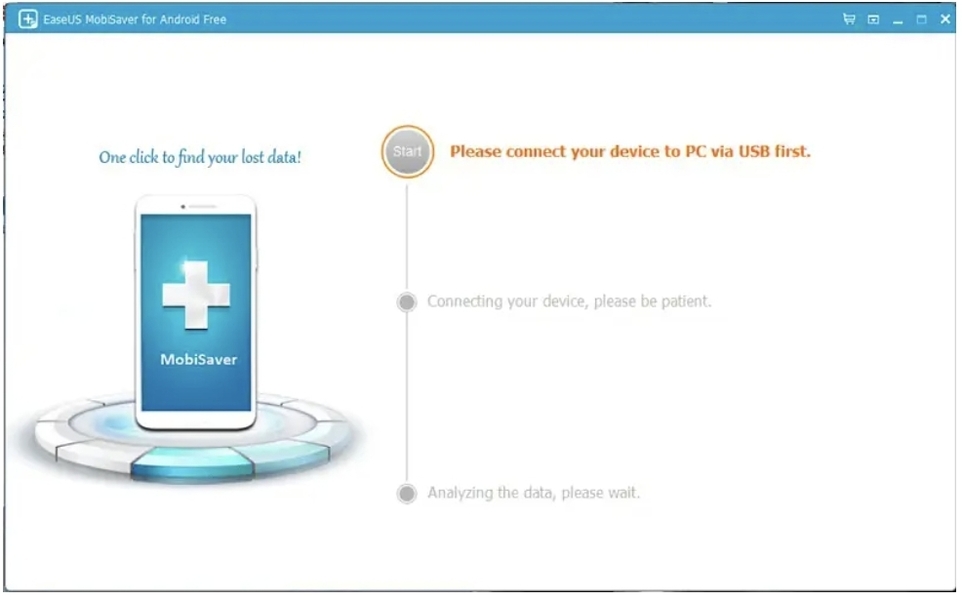
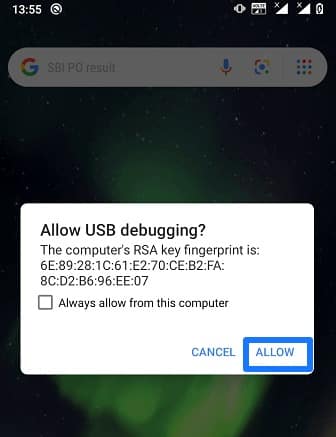
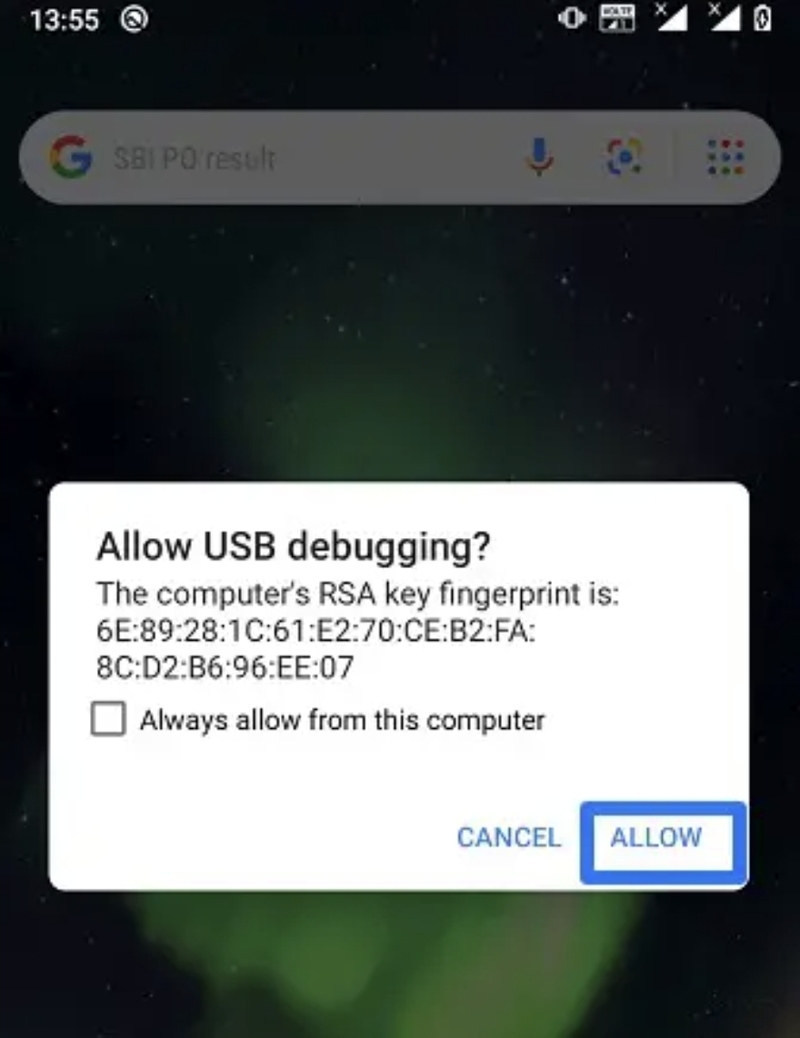
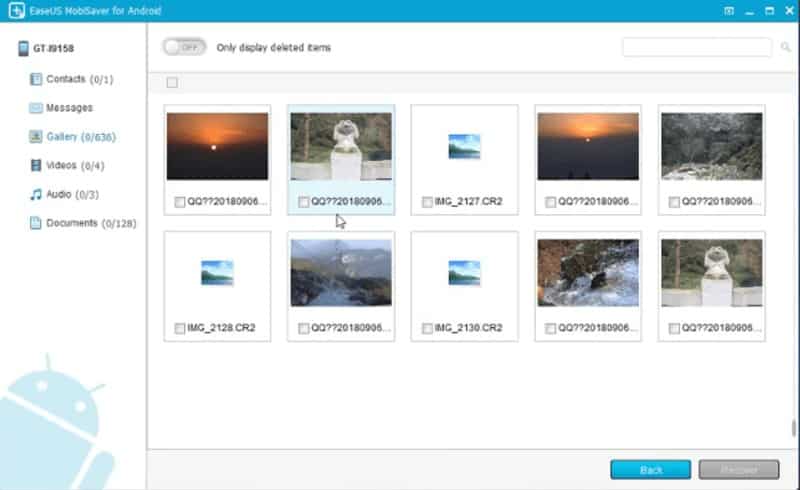

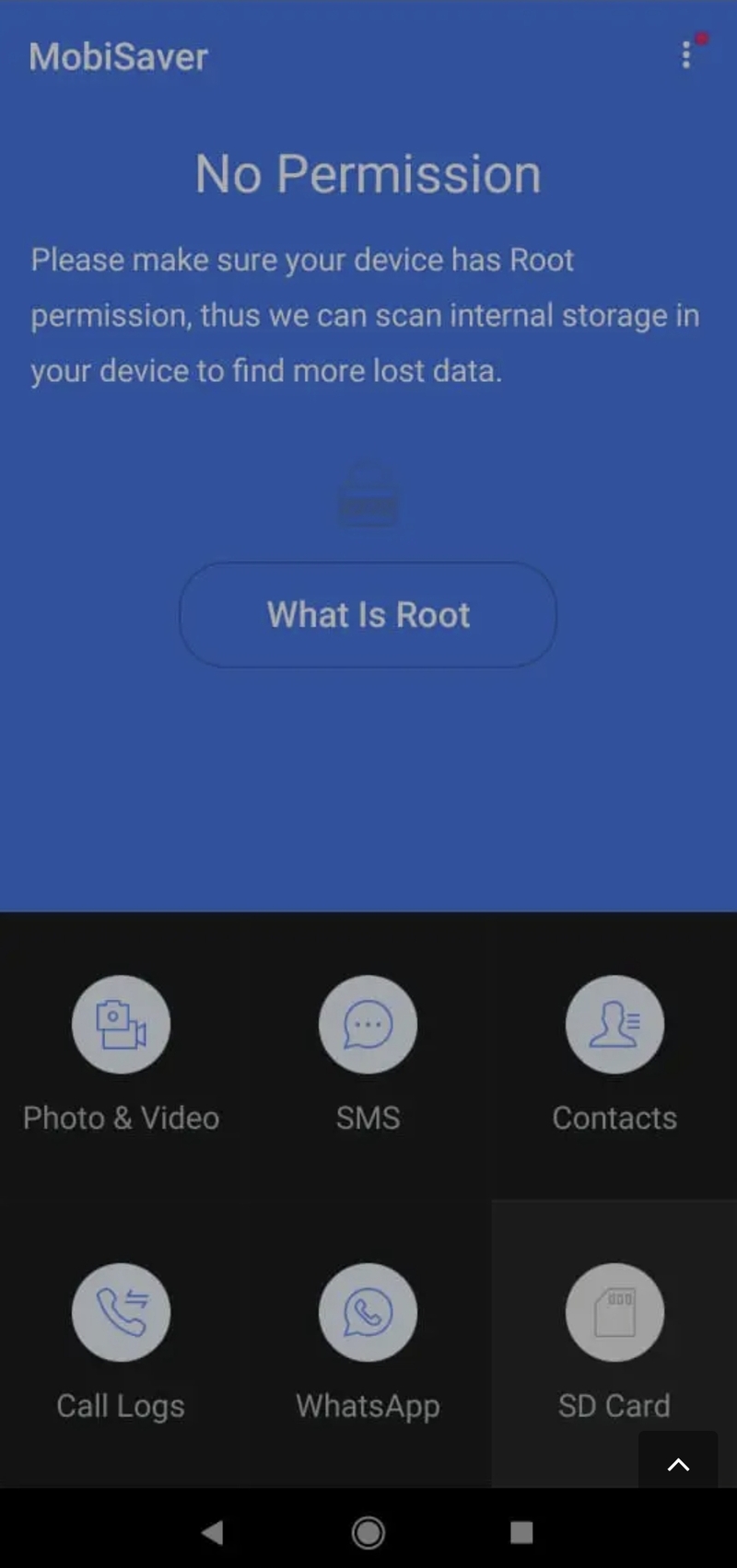
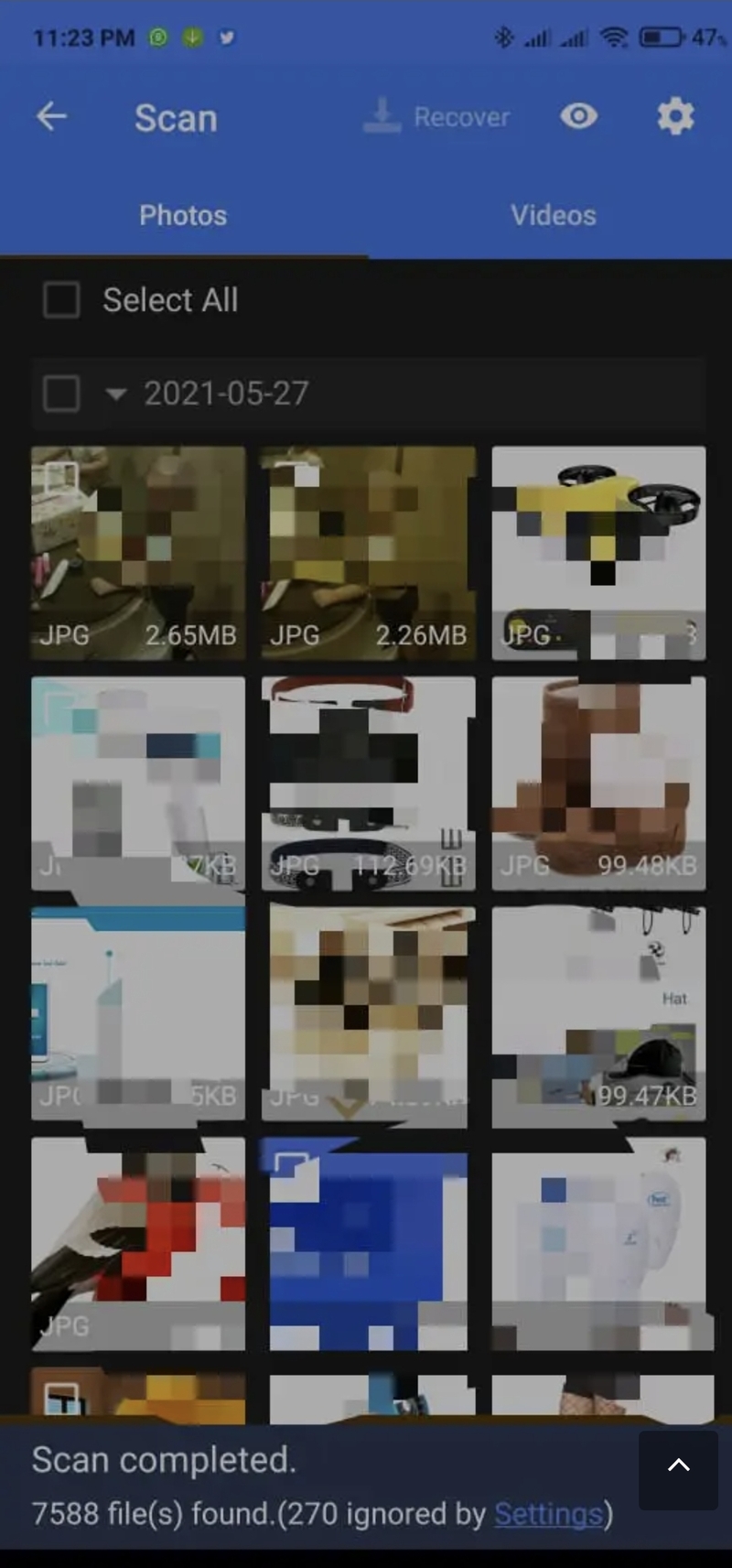
 رد مع اقتباس
رد مع اقتباس
